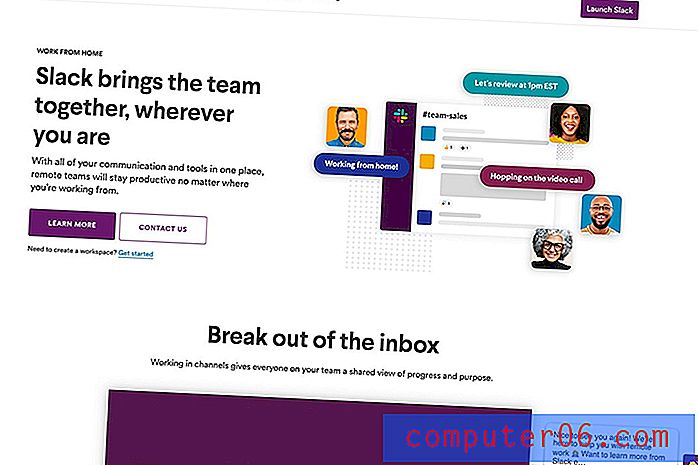Slik sletter du kontakter på en iPhone 7 - 6 metoder
Når du oppdager at kontaktlisten din har utvidet seg betydelig, kan du bestemme deg for at det er på tide å lære hvordan du sletter kontakter på iPhone .
Kontaktene på iPhone-en din kan komme dit på en rekke forskjellige måter. Du kan legge dem til manuelt via Kontakter-appen, du kan legge til nye fra nylige anrop eller tekstmeldinger, eller du kan importere dem fra en rekke forskjellige kontotyper som du kan synkronisere til enheten din.
Men kontaktlisten din kan også bli ustabil, og du kan oppleve at det er mange kontakter på den listen som har dukket opp fra en rekke forskjellige steder. Du vet kanskje ikke engang hvilken kilde som forårsaket utseendet til en bestemt kontakt, noe som kan gjøre det vanskelig å forhindre at det vises igjen i fremtiden. Artikkelen vår nedenfor vil skissere flere forskjellige måter du kan slette eller skjule kontakter på iPhone 7, som skal tillate deg å eliminere kontaktene du ikke vil ha.
Slik sletter du kontakter på en iPhone - raskt sammendrag
- Åpne Telefon- appen.
- Velg kategorien Kontakter .
- Velg kontakten du vil slette.
- Trykk på Rediger- knappen øverst til høyre.
- Bla til bunnen og trykk på Slett kontakt .
- Trykk på Slett kontakt for å bekrefte.
Artikkelen vår fortsetter nedenfor med flere metoder for å slette kontakter på din iPhone, inkludert bilder for hvert av trinnene. Merk at disse metodene for å slette kontakter på din iPhone fungerer i de nyeste versjonene av iOS, inkludert iOS 13. De fungerer også på de fleste iPhone-modeller, inkludert iPhone 11.
Første vei - Slik sletter du en iPhone-kontakt gjennom telefonappen
Denne metoden viser deg hvordan du kan slette en kontakt via Telefon-appen. På grunn av den prekære plasseringen av Kontakter-appen, vil mange brukere ikke bruke den, eller til og med vite at den eksisterer. Derfor blir Telefon-appen den primære metoden for å legge til, redigere og slette kontakter.
Trinn 1: Åpne Telefon- appen.

Trinn 2: Trykk på Kontakter- fanen nederst på skjermen.
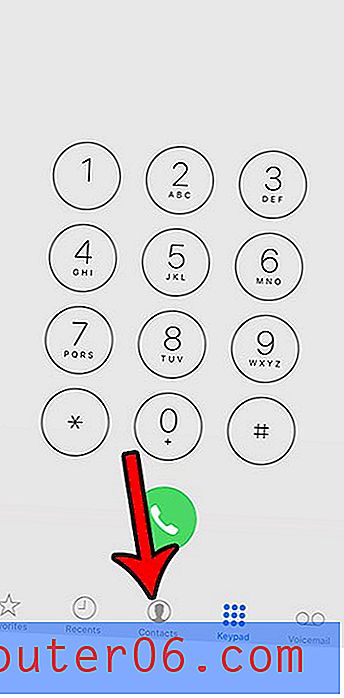
Trinn 3: Velg kontakten du vil slette.
Trinn 4: Trykk på Rediger- knappen øverst til høyre på skjermen.
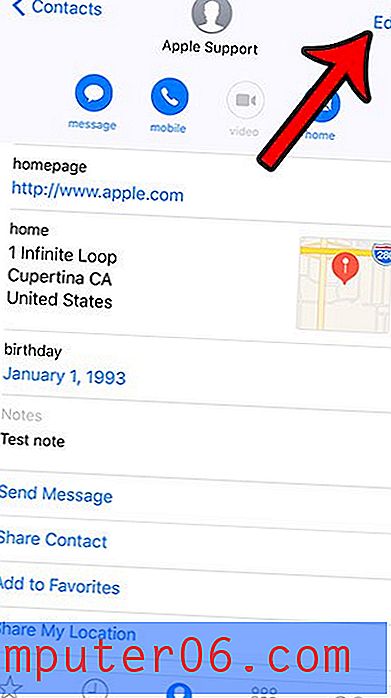
Trinn 5: Bla til bunnen av skjermen og trykk på Slett kontakt- knappen.
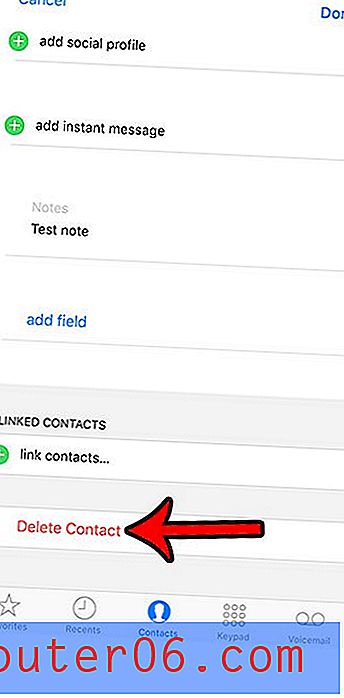
Trinn 6: Trykk på Slett kontakt- knappen igjen for å bekrefte fjerningen av kontakten fra iPhone-en din.
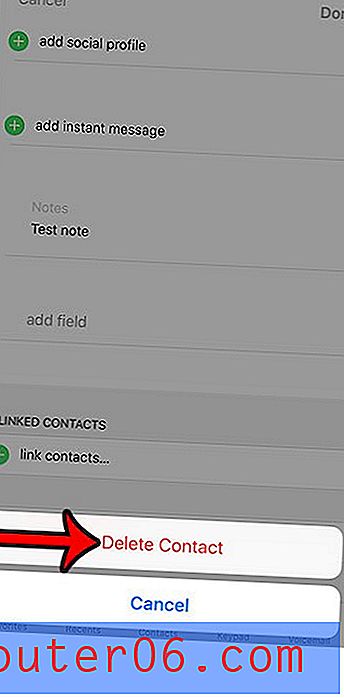
2. vei - Slik sletter du en kontakt gjennom iPhone-kontakter-appen
Denne metoden er veldig lik den første metoden, men utgangspunktet er standard Kontakter-app, i motsetning til Telefon-appen.
Trinn 1: Åpne Kontakter- appen.

Trinn 2: Velg kontakten du vil slette.
Trinn 3: Trykk på Rediger- knappen øverst til høyre på skjermen.
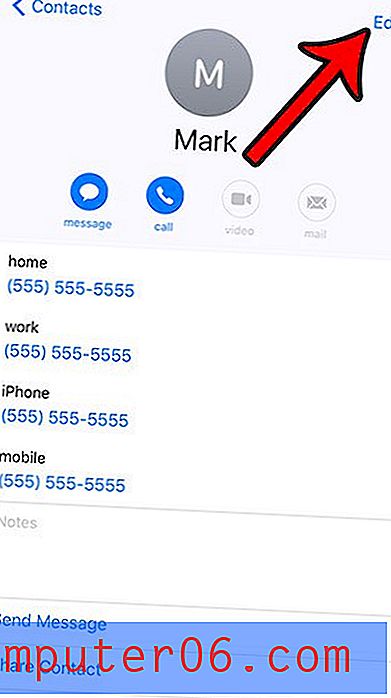
Trinn 4: Sveip til bunnen av denne menyen, og trykk deretter på den røde Slett kontakt- knappen.
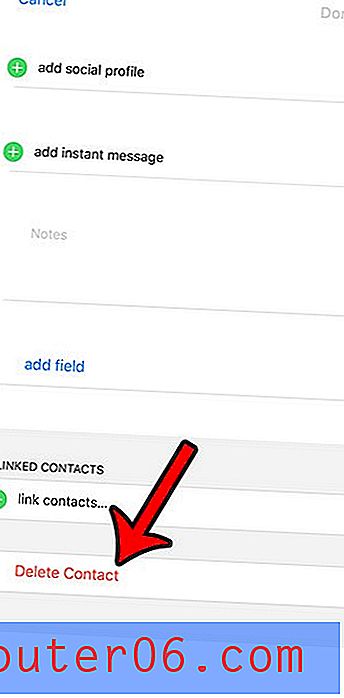
Trinn 5: Trykk på Slett kontakt for å bekrefte det.
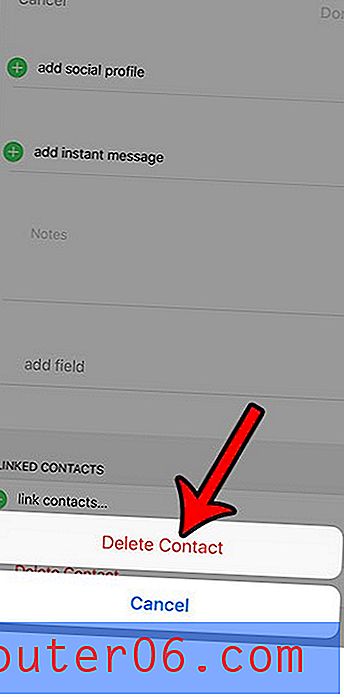
Tredje vei - Sett kontakter i en gruppe, og skjul deretter gruppen
Denne metoden vil faktisk ikke slette en kontakt eller en kontaktgruppe, men vil heller la deg skjule en gruppe med kontakter fra listen din. Dette kan være å foretrekke fremfor å slette kontakter hvis det er en mulighet for at du kan trenge informasjonen igjen i fremtiden, men vet at du ikke trenger noen av kontaktene dine som roter listen din.
Merk at bruk av kontaktgrupper vil kreve at du setter alle kontaktene dine i grupper, da du ikke vil kunne bruke noen av fangstgruppene (Alle iCloud-kontakter, Alle Gmail-kontakter osv.) Uten også å vise kontaktene du har ønsker å gjemme seg. Så trinnene nedenfor viser deg hvordan du oppretter en iCloud-kontaktgruppe, men du må sette alle kontaktene dine i grupper for at dette skal være effektivt.
Trinn 1: Gå til iCloud.com og logg på iCloud-kontoen din.
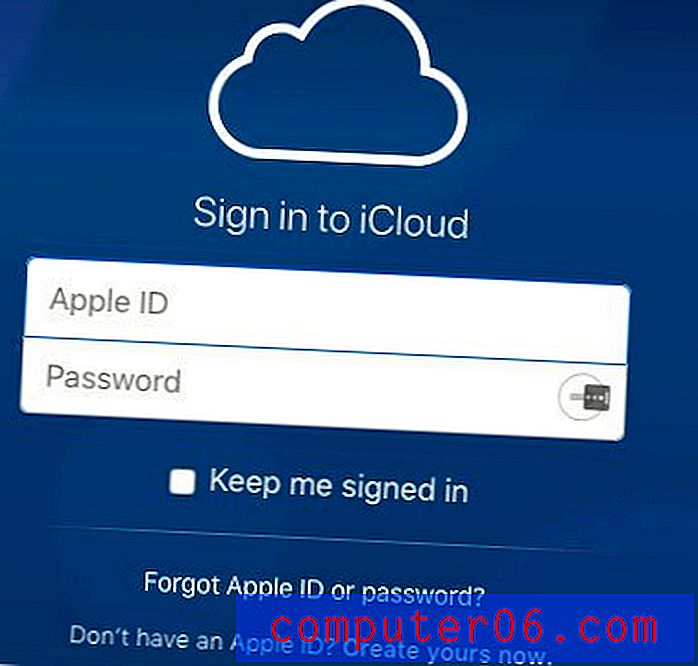
Trinn 2: Klikk på Kontakter- ikonet.
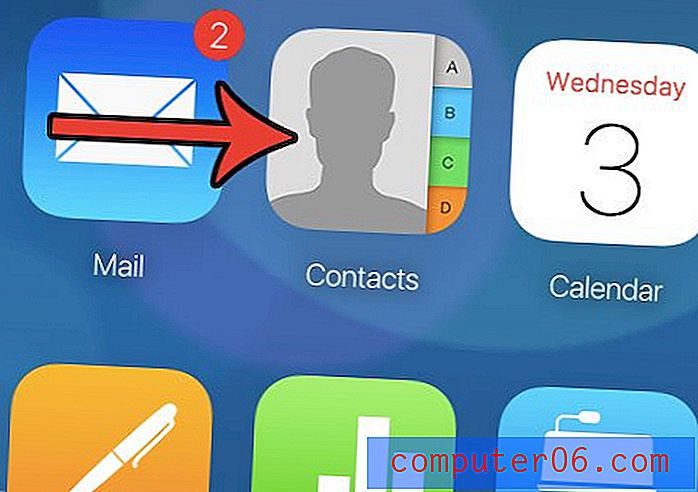
Trinn 3: Klikk på + -ikonet nederst i venstre kolonne, og klikk deretter på Ny gruppe .
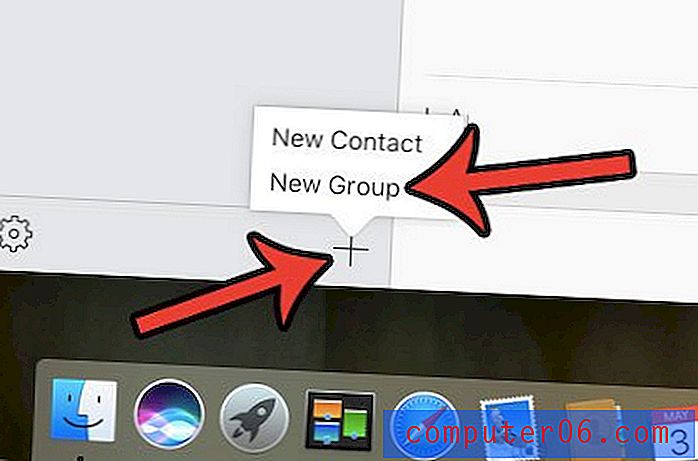
Trinn 4: Skriv inn et navn for gruppen, og trykk deretter Enter på tastaturet.
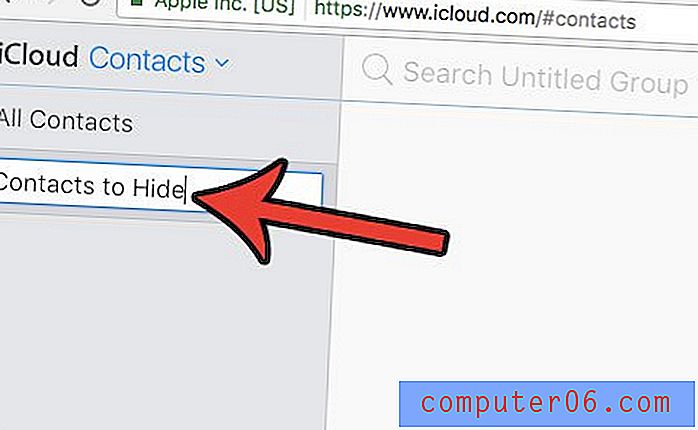
Trinn 5: Legg til en kontakt i denne gruppen ved å velge den og dra den til gruppenavnet i venstre kolonne. Gjenta dette trinnet for hver ekstra kontakt du vil skjule på denne måten.
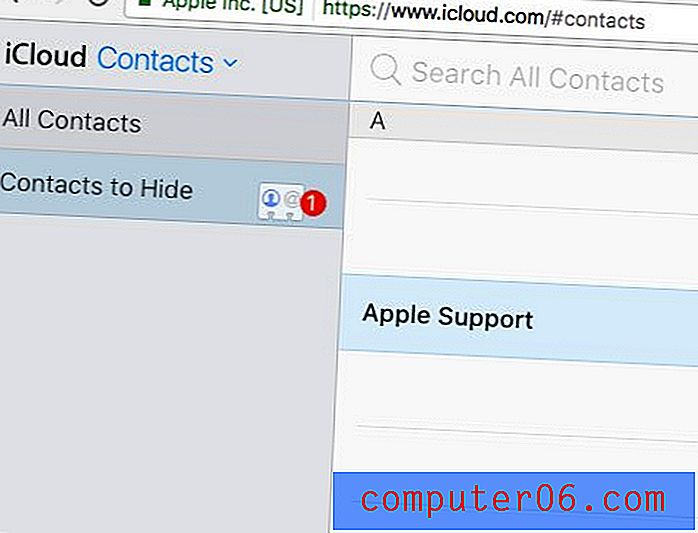
Trinn 6: Gå tilbake til iPhone, åpne Kontakter- appen, og trykk deretter på Grupper øverst til venstre i vinduet.

Trinn 7: Fjern merket fra kontaktene du vil skjule fra listen, og trykk deretter på Done- knappen øverst til høyre på skjermen.
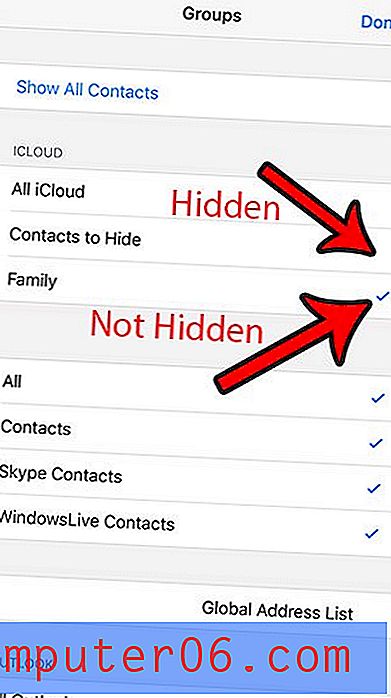
Fjerde vei - Slik deaktiverer du iCloud-kontakter på en iPhone
IPhone-en liker å lagre kontaktene dine i iCloud fordi den lar telefonen ta sikkerhetskopi av den informasjonen og gjøre den enklere å bruke i fremtiden når du oppgraderer telefoner. Men du foretrekker kanskje å la en annen konto administrere kontaktene dine, og inkluderingen av iCloud-kontaktene på iPhone-en kan forårsake problemer. Trinnene nedenfor viser deg hvordan du deaktiverer dem.
Trinn 1: Åpne Innstillinger- menyen.
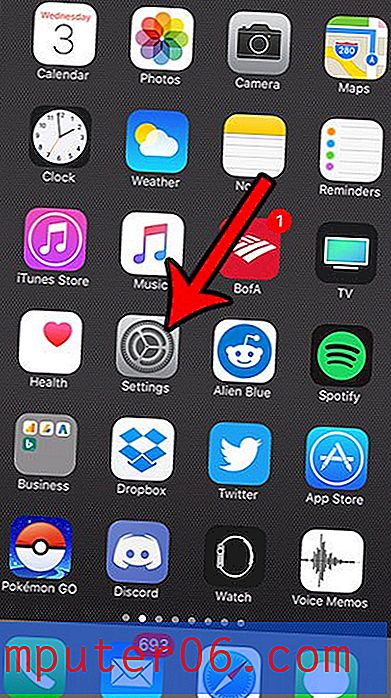
Trinn 2: Trykk på navnet ditt øverst på menyen.
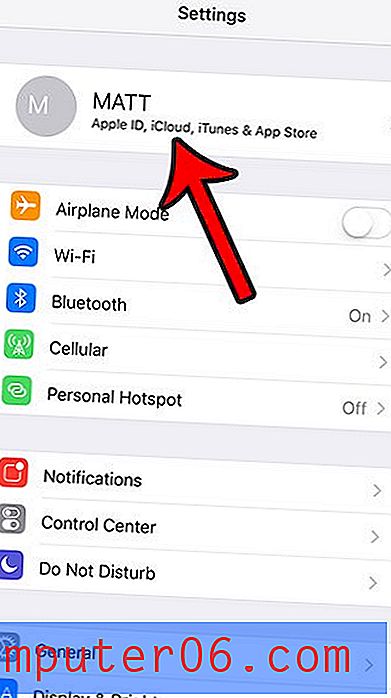
Trinn 3: Velg iCloud-alternativet.
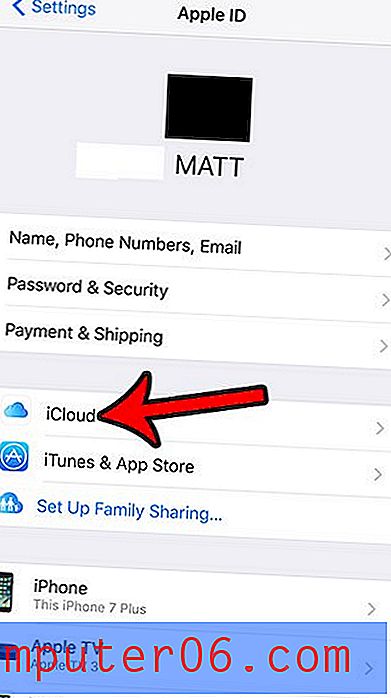
Trinn 4: Trykk på knappen til høyre for Kontakter .
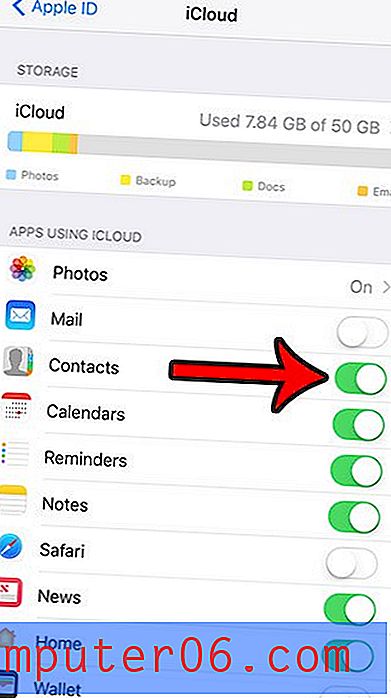
Trinn 5: Velg alternativet Slett fra min iPhone .
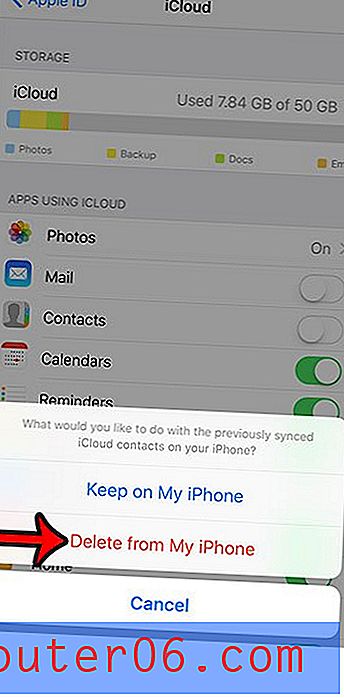
5th Way - Hvordan slutte å vise forslag fra apper fra apper
IPhonen din kan være ganske god til å finne kontakter i e-postene dine og andre apper som den tror du kanskje vil bruke. Imidlertid kan du foretrekke at den ikke samler inn eller foreslår denne informasjonen. Trinnene i denne delen viser deg hvordan du deaktiverer den funksjonen.
Trinn 1: Trykk på Innstillinger- ikonet.
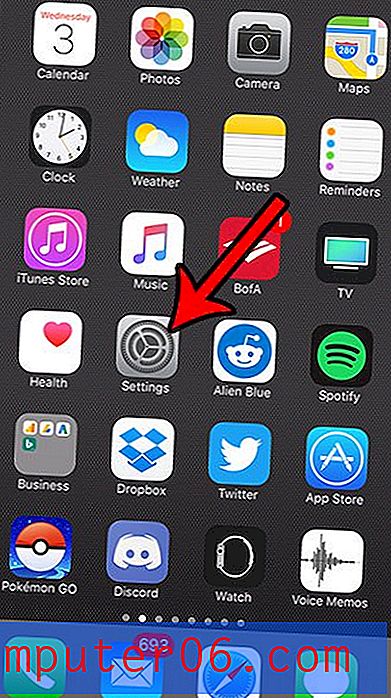
Trinn 2: Bla nedover og velg Kontakter- alternativet.
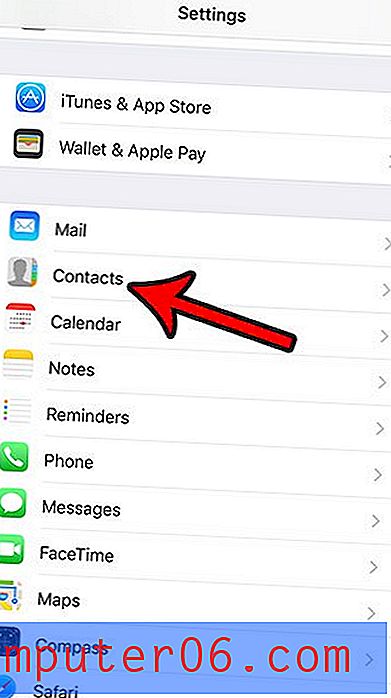
Trinn 3: Trykk på knappen til høyre for Kontakter som er funnet i Apps for å få iPhone-en din til å slutte å foreslå disse kontaktene.
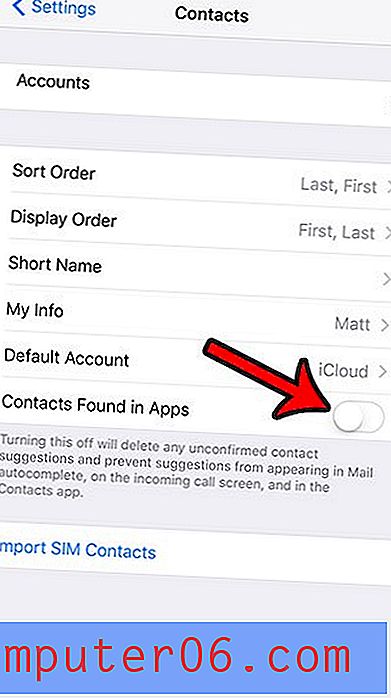
Sjette vei - Hvordan slutte å synkronisere kontakter fra en e-postkonto
Denne endelige metoden vil deaktivere kontaktsynkroniseringen som skjer gjennom en av e-postkontoer. IPhone-enheten din håndterer denne kontosynkroniseringen på individuell kontobasis, så du må fullføre dette trinnet for hver e-postkonto på din iPhone som du ikke ønsker å synkronisere kontaktene dine for.
Trinn 1: Åpne Innstillinger- menyen.
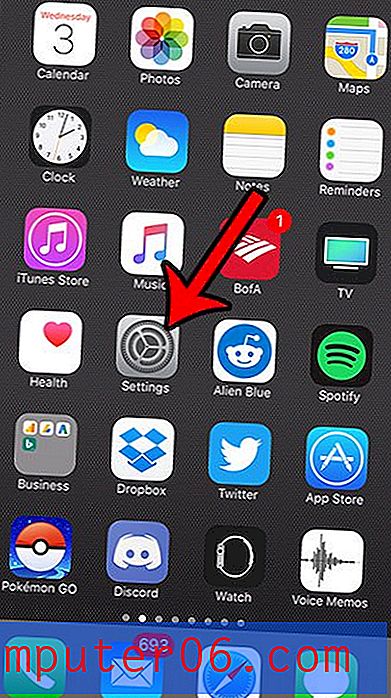
Trinn 2: Bla ned og velg alternativet Mail .
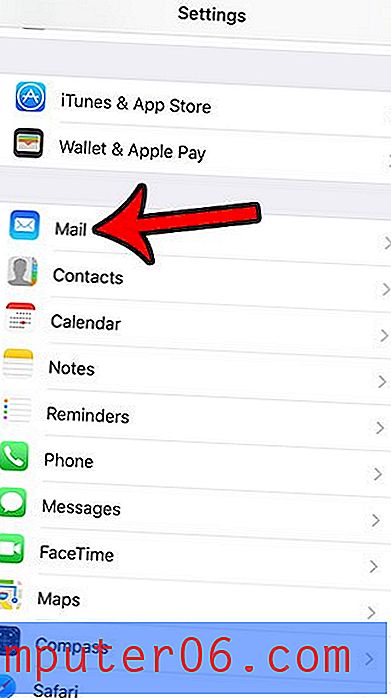
Trinn 3: Trykk på Kontoer- knappen øverst på skjermen.
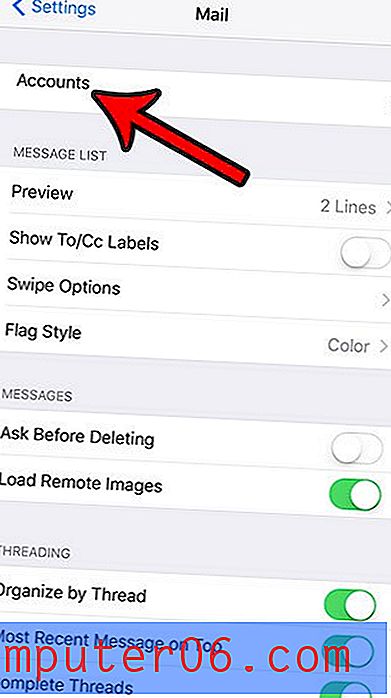
Trinn 4: Velg e-postkontoen din.
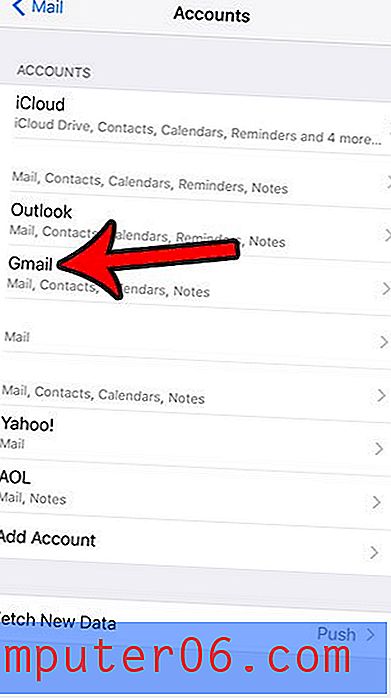
Trinn 5: Trykk på knappen til høyre for Kontakter .
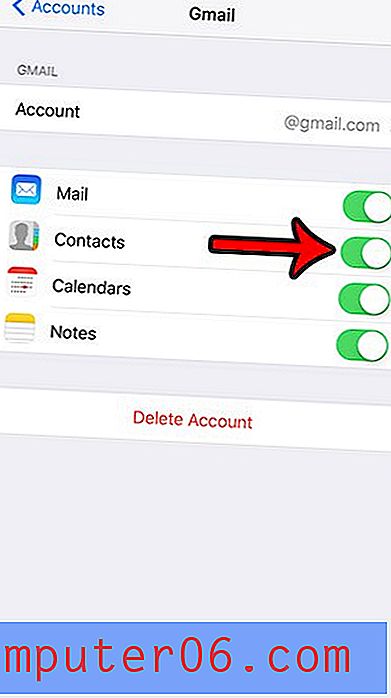
Trinn 6: Trykk på den røde Slett fra min iPhone- knapp for å fjerne disse kontaktene fra enheten din.
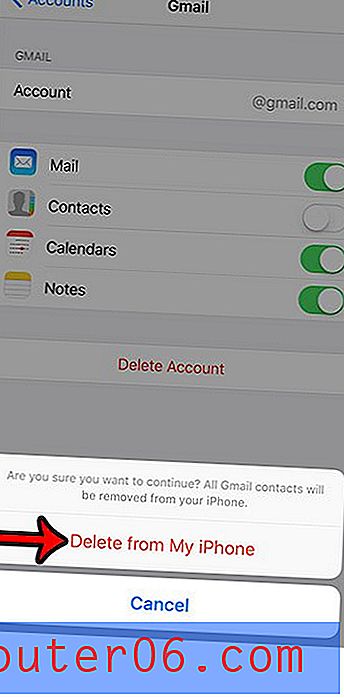
Forhåpentligvis har dette gitt deg noen få alternativer for å slette kontaktene fra iPhone-en din. Hvis du leter etter måter å slette noen andre elementer fra iPhone for å øke mengden ledig lagring, er vår komplette guide til sletting av iPhone en god ressurs å bruke.